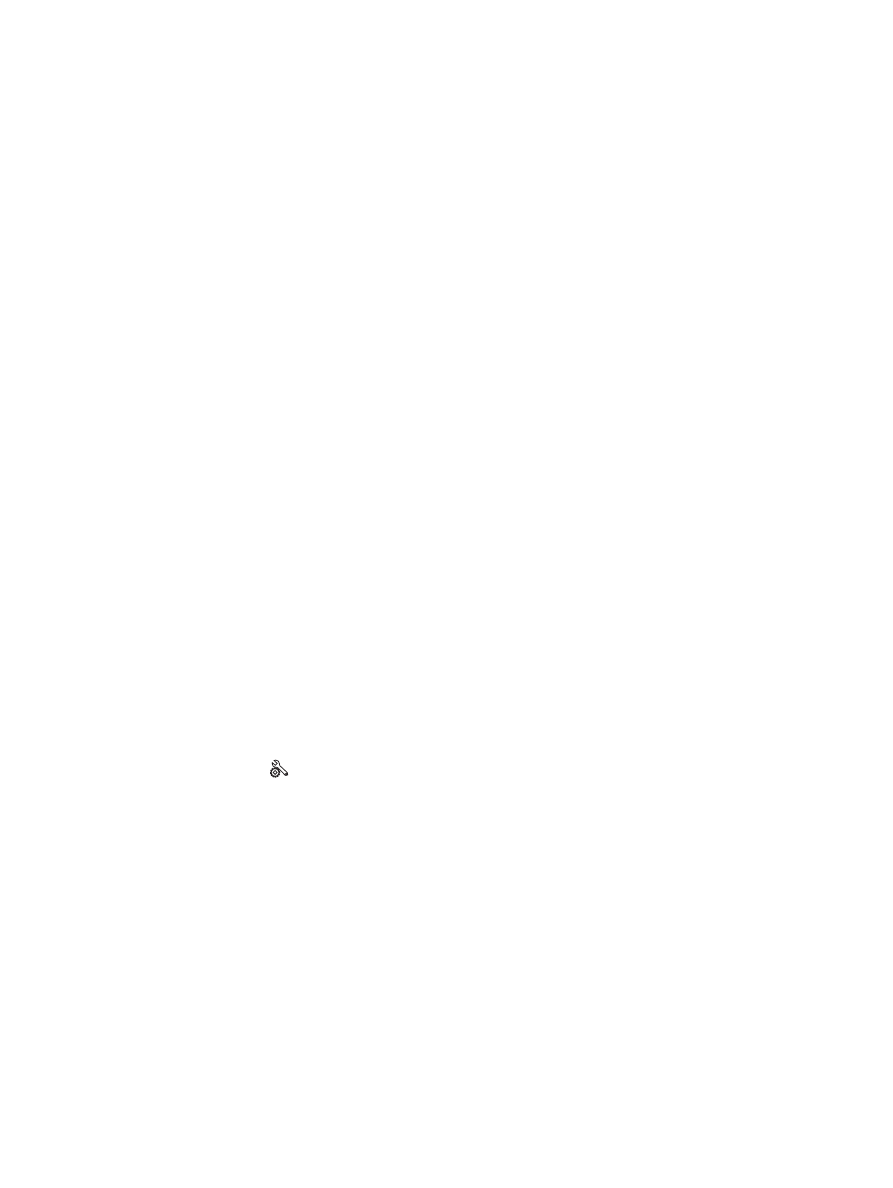
ลดคลื่นรบกวนบนเครือขายไรสาย
เคล็ดลับตอไปนี้สามารถลดคลื่นรบกวนเครือขายไรสายได
:
●
วางอุปกรณไรสายใหหางจากวัตถุโลหะขนาดใหญ เชน ตูเก็บเอกสารและอุปกรณที่มีคลื่นแมเหล็กไฟฟาอื่น เชน
ไมโครเวฟและโทรศัพทไรสาย วัตถุเหลานั้นสามารถรบกวนสัญญาณวิทยุได
●
วางอุปกรณไรสายใหหางจากสิ่งกอสรางขนาดใหญและสิ่งกอสรางอื่นๆ วัตถุเหลานี้สามารถดูดซับคลื่นวิทยุและทําให
สัญญาณออนลง
●
วางเราเตอรไรสายในตําแหนงกึ่งกลางที่อุปกรณไรสายในเครือขายสามารถมองเห็นได
216
บท
9 การแกไขปัญหา
THWW
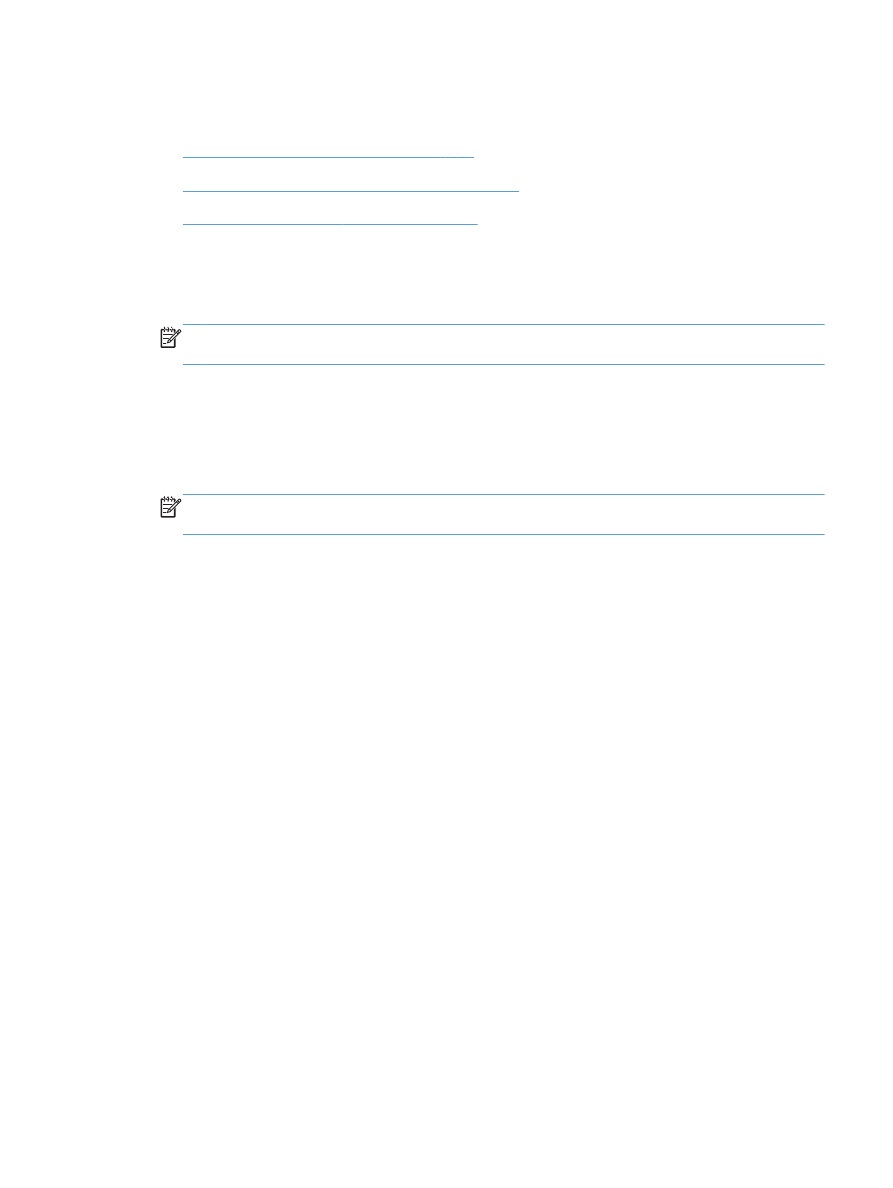
แกปัญหาซอฟตแวรเครื่องพิมพกับ
Windows
●
ไมมีไดรเวอรการพิมพปรากฏอยูในโฟลเดอร
Printer
●
เกิดขอความแสดงขอผิดพลาดขึ้นระหวางการติดตั้งซอฟตแวร
●
เครื่องพิมพอยูในโหมดพรอม แตไมมีงานพิมพออกมา
ไมมีไดรเวอรการพิมพปรากฏอยูในโฟลเดอร
Printer
1.
ติดตั้งซอฟตแวรเครื่องพิมพอีกครั้ง
หมายเหตุ:
ปิดแอปพลิเคชันตางๆ ที่คุณใชงานอยู ในการปิดแอปพลิเคชันที่มีไอคอนในซิสเต็มเทรย ใหคลิกขวาที่
ไอคอนนั้น แลวเลือก
Close (ปิด) หรือ Disable (เลิกใชงาน)
2.
ลองเชื่อมตอสาย
USB กับพอรต USB อื่นบนคอมพิวเตอร
เกิดขอความแสดงขอผิดพลาดขึ้นระหวางการติดตั้งซอฟตแวร
1.
ติดตั้งซอฟตแวรเครื่องพิมพอีกครั้ง
หมายเหตุ:
ปิดแอปพลิเคชันตางๆ ที่คุณใชงานอยู ในการปิดแอปพลิเคชันที่มีไอคอนในซิสเต็มเทรย ใหคลิกขวาที่
ไอคอนนั้น แลวเลือก
Close (ปิด) หรือ Disable (เลิกใชงาน)
2.
ตรวจสอบจํานวนพื้นที่วางบนไดรฟที่คุณจะติดตั้งซอฟตแวรเครื่องพิมพ หากจําเป็น ใหเพิ่มพื้นที่วางใหไดมากที่สุด
แลวจึงติดตั้งซอฟตแวรเครื่องพิมพอีกครั้ง
3.
หากจําเป็น ใหรัน
Disk Defragmenter และติดตั้งซอฟตแวรเครื่องพิมพอีกครั้ง
เครื่องพิมพอยูในโหมดพรอม แตไมมีงานพิมพออกมา
1.
พิมพหนาการกําหนดคา แลวตรวจสอบการทํางานของเครื่องพิมพ
2.
ตรวจสอบวา สายเคเบิลทั้งหมดไดรับการติดตั้งอยางถูกตอง และเป็นไปตามขอกําหนด ซึ่งรวมถึงสายเคเบิล
USB และ
สายไฟ ใหลองใชสายเคเบิลเสนใหม
3.
ตรวจสอบวา
IP แอดเดรสในหนากําหนดคาตรงกับ IP แอดเดรสสําหรับพอรตซอฟตแวร ใชขั้นตอนใดขั้นตอนหนึ่งตอ
ไปนี้
:
Windows XP, Windows Server 2003, Windows Server 2008 และ Windows Vista
a. คลิก Start (เริ่ม)
b. คลิก Settings (การตั้งคา)
c.
คลิก
Printers and Faxes (เครื่องพิมพและโทรสาร) (ใชมุมมอง Start menu ที่เป็นคาเริ่มตน) หรือคลิก
Printers (เครื่องพิมพ) (ใชมุมมอง Classic Start menu (เมนูเริ่มแบบคลาสสิค))
d. คลิกขวาที่ไอคอนไดรเวอรของเครื่องพิมพ จากนั้นเลือก Properties (คุณสมบัติ)
e. คลิกที่แถบ Ports (พอรต) จากนั้นคลิก Configure Port (กําหนดคาพอรต)
THWW